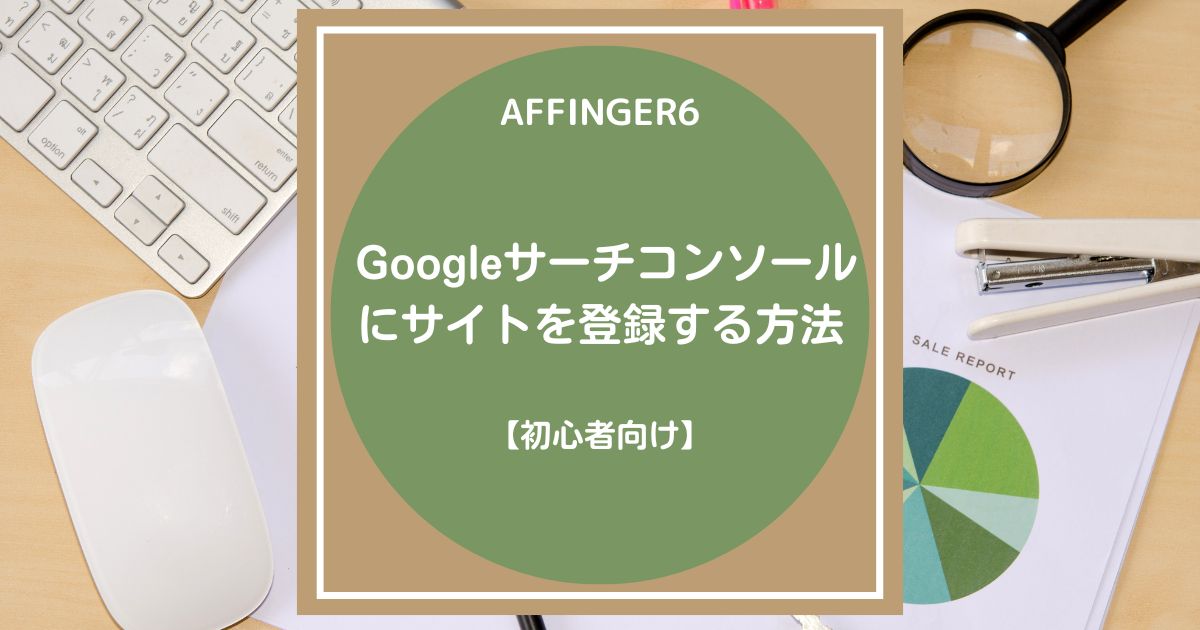Googleサーチコンソールではあなたのサイトが「どんなキーワードで表示されたのか」を確認することができたり、あなたのサイトのページが「どれくらいインデックスされているか」などを調べることができます。
「どんなキーワードで表示されたのか」が確認できるのはサイトを運営をする上でとても役に立ちます。
ここではWordPress有料テーマ:AFFINGER6(アフィンガー6)でGoogleサーチコンソールに登録する方法を初心者向けに解説しています。
Googleサーチコンソールの登録する手順
- Googleサーチコンソールの公式ページにアクセスする
- Googleサーチコンソールに登録するサイトのURLを入力する
- サイトの所有権を確認する
① Googleサーチコンソールの公式ページにアクセスする
まずGoogleサーチコンソールの公式ページにアクセスします。
② Googleサーチコンソールに登録するサイトのURLを入力する
サイトを登録するには「ドメイン」と「URLプレフィックス」の2通りの方法で登録可能ですが、今回は初心者向けの「URLプレフィックス」で登録します。
URL入力欄に登録するサイトのURLを入力します。
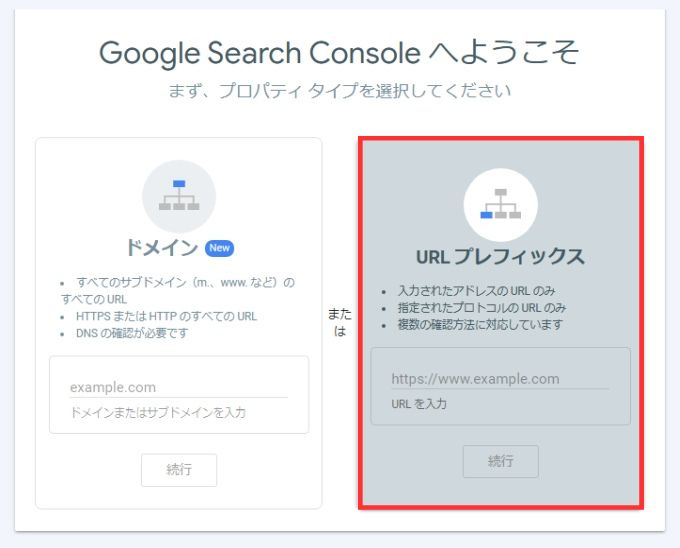
③ サイトの所有権を確認する
URLを入力して「続行」をクリックすると登録するサイトがあなたが所有するものなのかを確認する画面が表示されます。
所有権の確認方法はいくつかありますが、ここでは「HTMLタグ」を選択します。
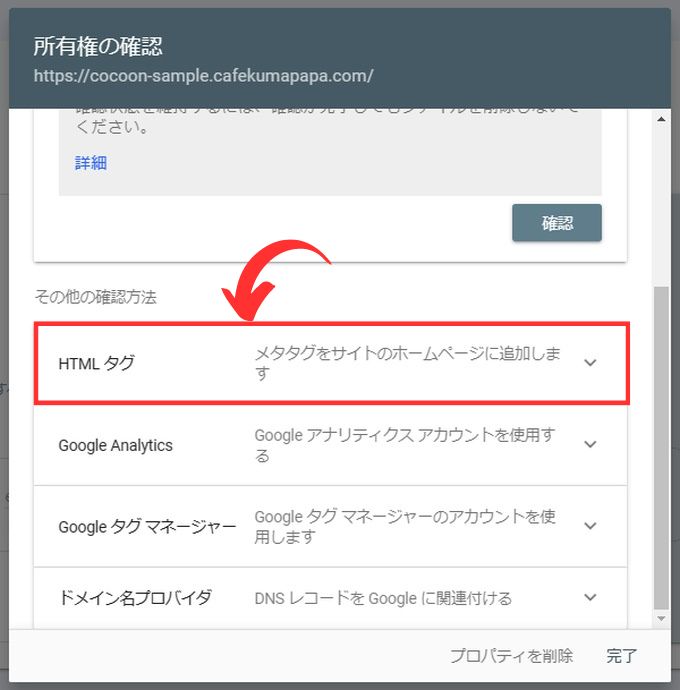
下の赤枠内の確認用タグをコピーします。
このコピーしたタグをAFFINGER管理画面に貼り付けますが、その後に「確認」をクリックする必要がありますので、このページは表示したままにしておいてください。
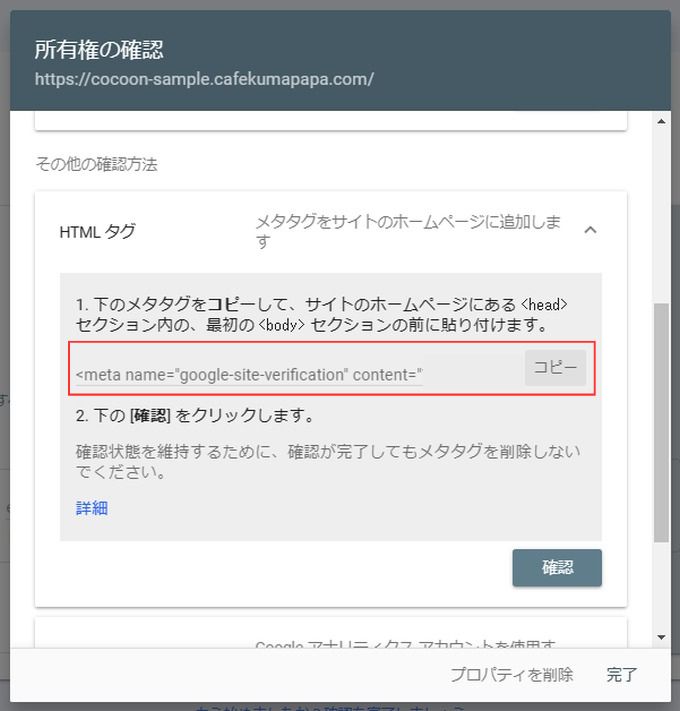
「AFFINGER管理」→「Google・広告/AMP」を選択します。
「サーチコンソールHTMLタグ」にコピーした「確認用タグ」を貼り付けます。
注意として、すべてを貼り付けるわけではなく
<meta name=・・・ content="ここの部分のみ貼り付けます" />
貼り付けたら設定を保存してください。
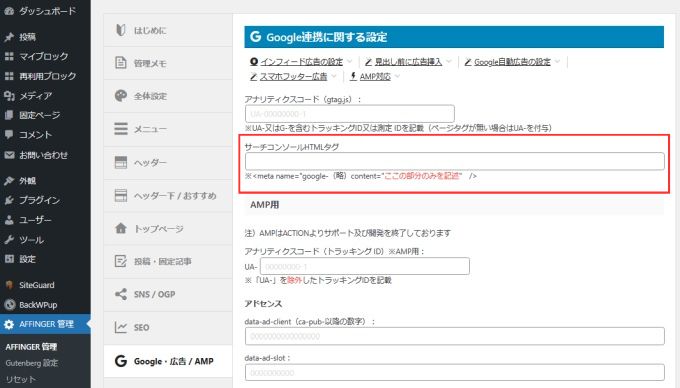
「所有権の確認」画面に戻って「確認」をクリックします。
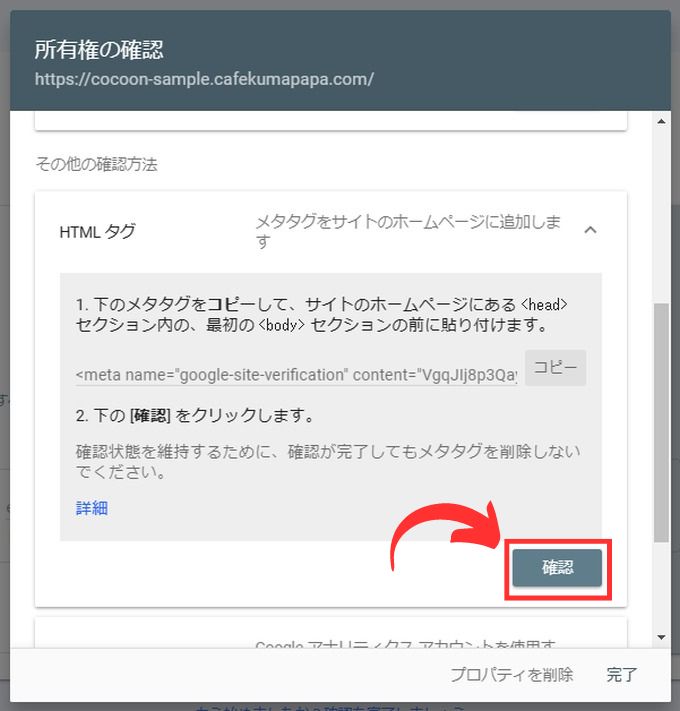
次のような画面が表示されればGoogleサーチコンソールへの登録は完了です。
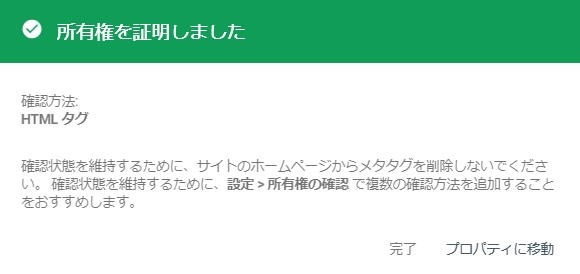
「プロパティに移動」をクリックして実際表示を確認してみてください。
登録してすぐには数値は反映されませんので、1日程度時間をおいてから確認すればパフォーマンスを確認することができるようになります。
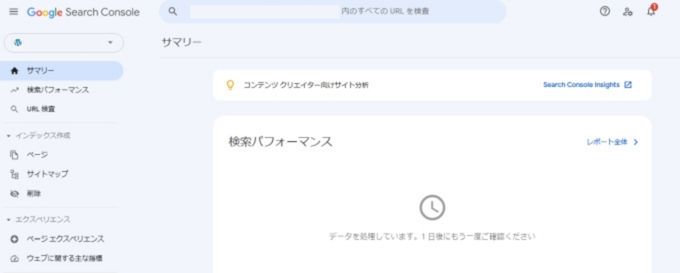
GoogleサーチコンソールにXMLサイトマップを送信する
Googleサーチコンソールの登録が完了したら自分のサイトのXMLサイトマップをGoogleサーチコンソールに送信しましょう。

XMLサイトマップって?
XMLサイトマップとは検索エンジン向けに自分のサイトをわかりやすく説明するためのXML形式ファイルのことです。

なんでGoogleサーチコンソールにXMLサイトマップを送信するの?
XMLサイトマップをGoogleサーチコンソールに送信することで
「私のサイトにはこんなページがありますよ」
とこちらからのアクションでGoogle(検索エンジン)に知ってもらうことができるわけです。
これによって検索エンジン側であなたのサイトページを早く検索結果画面に表示させることができる可能性があります。
あくまで検索結果にあなたのサイトページを表示させるかどうかは、検索エンジン側の評価と判断になりますからXMLサイトマップを送信して、必ず検索結果にあなたのサイトが表示されるようになるわけではありません。
ですが、Googleサーチコンソールに登録したら早い段階でXMLサイトマップを送信しておいて損はないです。

そもそもXMLサイトマップの作成方法がわからないよ。
XMLサイトマップはプラグインを利用すれば、簡単に作成することができます。
XMLサイトマップの作成方法については別記事で紹介していますので、そちらを参考にしてみてください。
→ 【初心者向け】XMLサイトマップの作り方(お勧めプラグイン)
GoogleサーチコンソールへにXMLサイトマップを送信する手順
STEP.1 XMLサイトマップの作成
まずはXMLサイトマップを作成しておいてください。
作成方法がわからない方は上でも紹介している「XMLサイトマップの作り方」を参考にしてみてください。
STEP.2 GoogleサーチコンソールにXMLサイトマップのURLを入力して送信する
Googleサーチコンソールを開きます。
① サイトマップを選択します。
② 新しいサイトマップの追加でXMLサイトマップのURLを入力します。
③ 「送信」ボタンをクリック
④ 送信されたサイトマップで「成功しました」と表示されればOKです。
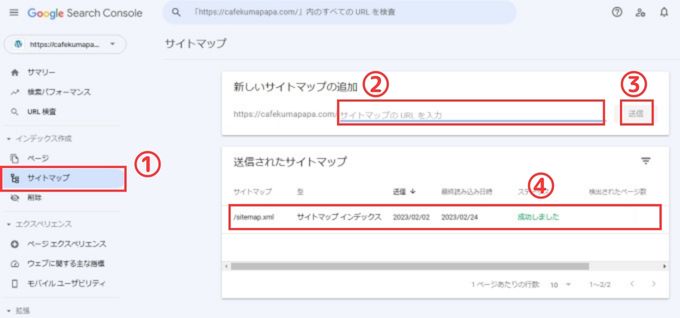
XMLサイトマップのURLを確認する方法
※ XML Sitemap & Google Newsプラグインを利用しています。
作成したXMLサイトマップのURLがわからないって方は「設定」→「XMLサイトマップ」から「XMLサイトマップインデックス」をクリックします。
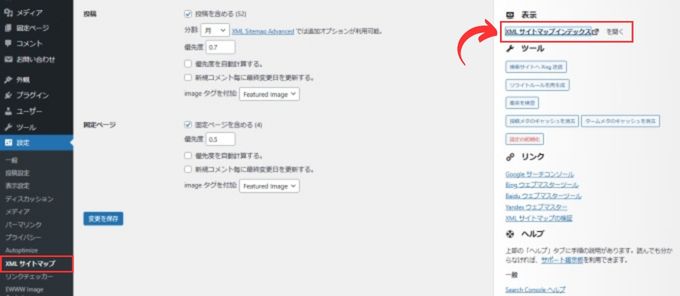
表示されたページの上部に表示されているのがXMLサイトマップのURLです。
このURLをGoogleサーチコンソールに送信すればOKです。
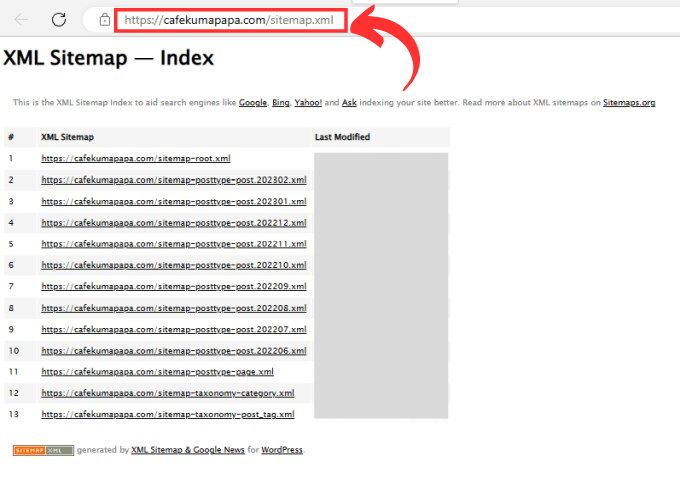
以上がGoogleサーチコンソールへの登録とXMLサイトマップの送信方法になります。
Googleサーチコンソールの使い方については別記事で紹介したいと思います。

Googleサーチコンソールに既にサイトを登録済みで追加でサイトを登録したい場合は?
すでにGoogleサーチコンソールを利用していて、追加でサイトを登録したい場合はGoogleサーチコンソールを開いて下画像の「プロパティを追加」から登録することができます。
登録手順は上記で解説した手順と同様になります。
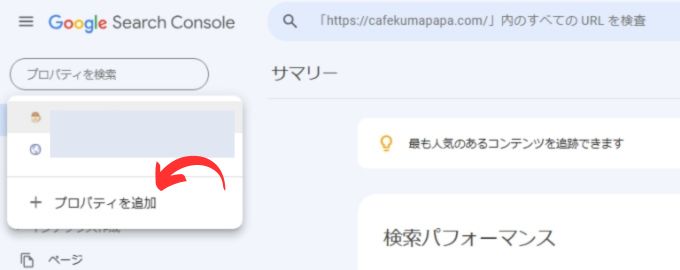
また、自分のサイトを分析・運営するのにGoogleサーチコンソールの他にGoogleアナリティクスも活用するのがお勧めです。
Googleアナリティクスは無料で利用できる高機能なアクセス解析ツールです。
Googleサーチコンソールと連携することも可能です。
まだ、Googleアナリティクスを導入されてない方は別記事にてAFFINGER6(アフィンガー6)での導入方法を解説していますのでそちらを参考にしてみてください。
→ AFFINGER6(アフィンガー6)でGoogleアナリティクスを導入する方法
AFFINGER6の使い方
AFFINGER6の使い方については、このブログで詳しく解説しています。
-

-
AFFINGER6の使い方【まとめ】-初心者向けガイド-
2025/7/8 AFFINGER6
AFFINGER6の使い方に関するまとめ記事です。 記事数が多いので、知りたい内容を目次から探してみてください。 設定に関する使い方 インストールの方法 AFFINGER6を使えるようにするまでの手順 ...
AFFINGER6:関連記事
【2025年版】AFFINGER6購入プラン徹底比較|通常版・EX版・セット販売どれを選ぶべき?
「AFFINGER6を買いたいけど、どのプランを選べばいいの?」 「通常版とEX版、結局どっちがいいの?」 そんな迷いを抱えていませんか? AFFINGER6は、ブログ収益化を本気で目指す多くのブロガーが愛用するWordPressテーマです。 しかし、公式ページには「通常版」「EX版」「セット販売」など複数のプランがあり、初心者が最初にどれを選ぶべきか分かりづらいのが正直なところ。 この記事では、AFFINGER6を実際に愛用している筆者が、各プランの違いと選び方を目的別・レベル別に分かりやすく比較。 「 ...
AFFINGER6で出来ること【まとめ】-AFFINGER6を徹底解説
AFFINGER6を使ってみたい!気になる!という方向けに AFFINGER6ってどんなテーマ? AFFINGER6でどんなことができるの? AFFINGER6を使うにはどうすればいいの? といった内容を初心者向けに詳しく解説しています。 AFFINGER6を使ってみたいなぁと思った方は参考にしてみてください。 価格 14,800円(税込み) 有名ブロガーさん多数使用のWordPressテーマ! 「稼ぐ」に特化!アフィリエイトサイトにお勧め! 高いカスタマイズ性能! 直感操作で初心者にもおすすめ! このブ ...
(通常版)AFFINGER6と(上位版)AFFINGER6 EXの違い【まとめ】
AFFINGER6を購入しようと検討している方や既に通常版のAFFINGER6を使用している方で、その違いが気になる方も多いと思います。 そこで、この記事では(通常版)AFFINGER6と(上位版)AFFINGER6 EXの違いをまとめてみました。 購入する際やアップグレードを検討している方は参考にしてみてください。 \\ 収益化を目指す方の圧倒的人気テーマ!// AFFINGER6 公式サイト 今なら読了率(スクロール量)計測プラグインが無料で使える! 機能比較表:AFFINGER6 vs AFFING ...
AFFINGER6は初心者でも大丈夫?使いやすさと評判を実体験から解説!
「AFFINGER6って難しそう…初心者でも使いこなせるの?」 そんな不安を持っていませんか? AFFINGER6(アフィンガー6)は、“収益化に強い”WordPressテーマとして多くのブロガーから高い評価を得ています。 ただ、初めて有料テーマを導入する人にとっては「設定が大変そう」「操作が複雑そう」と感じることもあるでしょう。 この記事では、実際にAFFINGER6を使っている筆者が、初心者でも安心して使える理由と導入前に知っておくべきポイントをわかりやすく解説します。 AFFINGER6は初心者にこ ...
【本音レビュー】AFFINGER6の評判は?実際に使ってわかったメリット・デメリット
「AFFINGER6って本当に稼げるの?」 「初心者でも使いこなせるの?」 そんな疑問を持っていませんか? AFFINGER6(アフィンガー6)は、“収益化に強いWordPressテーマ”として多くのブロガーに選ばれている人気テーマです。 実際、検索上位に表示されているブログの多くがAFFINGERシリーズを採用しています。 しかし、機能が豊富なぶん「設定が難しそう」「自分に合っているか分からない」と迷う人も多いのではないでしょうか。 この記事では、実際にAFFINGER6を使って分かったリアルな使用感・ ...
AFFINGER6 vs SWELL|どっちを選ぶべき?徹底比較!
この記事では、迷ってしまうことの多いテーマ選びについて今回は『SWELL』と『AFFINGER6』の比較ガイドをお届けします。 現在、シェアNo,1の有料テーマである『SWELL』と有名ブロガーさんも多数愛用している人気有料テーマの『AFFINGER6』で迷っている方も多いと思います。 この記事では、両テーマを実際に使った筆者が、デザイン・操作性・SEO・収益化・カスタマイズ性などあらゆる角度から徹底比較します。 『SWELL』と『AFFINGER6』の二択! という方向けの記事なので、迷っている方は参考 ...
AFFINGER6 vs THE THOR|どっちが稼げる?初心者にもおすすめのテーマ比較
WordPressブログで収益化を目指すなら、テーマ選びは極めて重要です。 「AFFINGER6」と「THE THOR」は、稼ぐ系ブログやアフィリエイターに支持されている人気テーマです。 AFFINGER6とTHE THORのどちらを利用しようか迷っている方も多いのではないでしょうか。 この記事では、AFFINGER6とTHE THORの違いを徹底比較! AFFINGER6とTHE THORの比較 『AFFINGER6』と『THE THOR』を10の視点から比較してみていきます。 操作性・使いやすさ 価格 ...
【2025年版】AFFINGER6をおすすめする5つの理由|買う価値は?実際に使って分かった魅力を解説
「AFFINGER6って本当に評判通りなの?」 「高機能すぎて使いこなせるか不安…」 WordPressテーマの中でも人気が高いAFFINGER6(アフィンガー6)。 収益化に強く、アフィリエイター・ブロガーの定番テーマとして愛用されています。 でも、「他のテーマより高いけど本当に価値あるの?」「初心者でも使える?」と悩む方も多いはず。 この記事では、実際に使って分かったAFFINGER6のおすすめ理由を5つに厳選して解説します。 AFFINGER6とは?|“収益化に特化した”プロ仕様テーマ AFFING ...
AFFINGER6で農業向けサイトを作成する手順-初心者向け-
AFFINGER6で農業サイトを作成してみました。 サンプルサイトはイチゴ農園をイメージして作成してあります。 こんな感じです→○○いちご農園 「農業サイトを作りたい」 そう思っても初心者の方は何をしていいのかわからないと思います。 そこで、基本的な農業サイトが手順に沿って完成できるように詳しく解説していきます。 まずは基本的なサイトを作り、自分なりにデザインを工夫していくのが、初心者の方にはお勧めです。 ちなみにAFFINGER6のバージョンは「AFFINGER6EX: 20250802 」です。 上位 ...
AFFINGER6購入者限定:読了率(スクロール量)計測プラグインが無料配布!
AFFINGER6購入者限定で無料プラグイン:読了率(スクロール量)計測プラグインが使用できるようになりました。 読了率(スクロール量)計測プラグインとは? 読了率(スクロール量)計測プラグインは「読者が記事をどれくらい読んでくれたか」を視覚化してくれるプラグインです。 どの見出しまで読んでくれたのかをパーセントで表示してくれます。 見出しレベルは「H2」「H3」が計測対象のようです。 読者が記事のリンクをクリックした際はアクションとしてログに残ります。 実際の表示 ログの実際表示はこんな感じです。 読了 ...